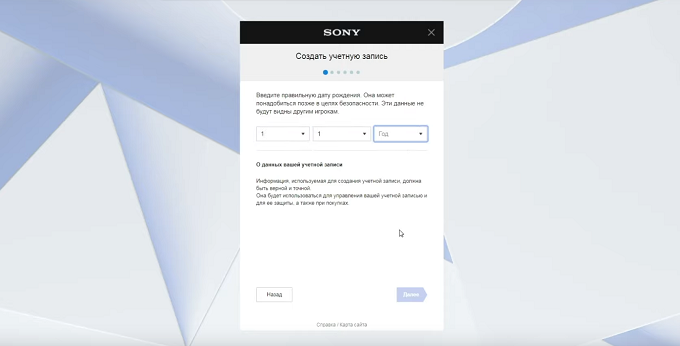Как запустить игру на PlayStation Now на PS5
Одним из преимуществ PS5 является возможность наслаждаться широким выбором игр через PlayStation Now. Если вы новичок в этой платформе и не знаете, как начать игру, вы попали по адресу. Ниже я покажу вам шаг за шагом, чтобы вы могли быстро начать играть.
1. Войдите в свою учетную запись PlayStation. Убедитесь, что вы подключены к Интернету и у вас есть активная учетная запись PlayStation. Если у вас его еще нет, вы можете быстро и легко создать его на официальной странице PlayStation. Когда будете готовы, войдите в свою учетную запись со своей PS5.
2. Перейдите в раздел PlayStation Now. В главном меню PS5 найдите значок PlayStation Store и выберите PlayStation Now на левой боковой панели. Вы попадете на главную страницу платформы.
3. Найдите и выберите игру. На главной странице PlayStation Now вы найдете множество игр, в которые можно играть. Используйте жанровые фильтры, возрастной рейтинг и другие параметры, чтобы найти игру, которая вас интересует больше всего. Найдя одну, выберите игру и нажмите «Играть сейчас». Вот и все! Игра начнет загружаться, и вы сможете погрузиться в веселье за считанные секунды.
Как пользоваться сервисом в России (любой другой неподдерживаемой стране)
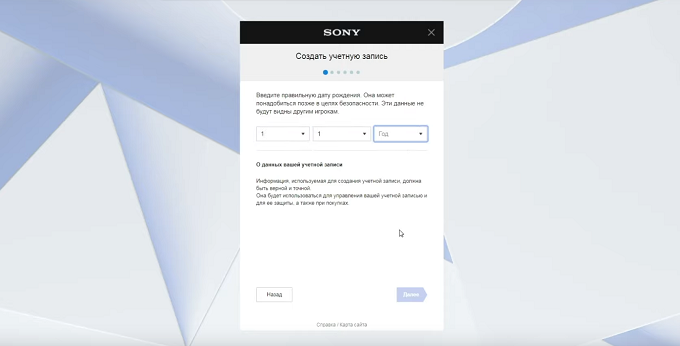
Как бы смешно это не звучало, но стриминговая платформа отлично работает в России и игрок не нарушает никаких правил при её использовании, несмотря на отсутствие официального статуса. Более того зарегистрироваться в приложении довольно просто. Для этого надо создать новый аккаунт Сони и в графе «Страна» указать Японию, США или европейскую страну из числа поддерживаемых. При проблемах с регистрацией можно воспользоваться VPN, однако зачастую это нужно только при регистрации «американского» аккаунта. В интернете находим примеры адреса в конкретной стране и вводим данные: страна, город, почтовый индекс (postcode).
Важно! Создав японский аккаунт игрок, получит приложение с японской локализацией. Однако интерфейс PSN очень прост – найти и запустить игру не составит труда (в крайнем случае, достаточно посмотреть видео на родном языке)
Сами же игры зачастую поддерживают мультиязычность, но это надо уточнять заранее.
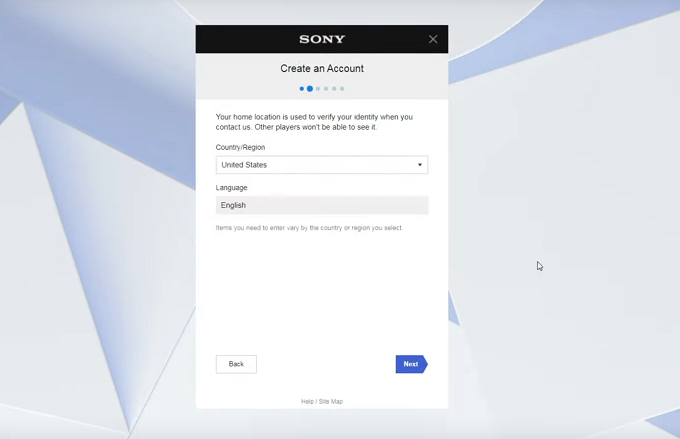
Ещё одна сложность с вариантом оплаты. Рублёвые карты не подойдут, так как все транзакции проводятся через PayPal или же валютные карты. Проще всего создать новый профиль PayPal. Адрес можно использовать любой, но для простоты лучше тот, что и при регистрации аккаунта Сони. Также надо ввести номер телефона. Подойдёт любой – он нигде не проверяется и нужен для двухфакторной аутентификации.
Теперь надо привязать к новому профилю PayPal свою настоящую карту. Рубли будут конвертироваться в выбранную валюту. После заходим в аккаунт PS Now и привязываем PayPal кошелёк в соответствующем разделе.
Советы и рекомендации
Игрокам из России лучше присмотреться к японскому региону (также хорошо подойдёт Финляндия и Великобритания). Во-первых, здесь представлено много уникальных игр, доступных только в Японии. Во-вторых, с русской локализацией здесь всё на порядок лучше, чем например в Канаде.
Немного о стриминге. Он не идеален – иногда приходится долго ждать запуска, также при нестабильном подключении к интернету постоянно будет всплывать окошко с призывом сохранить данные и активируется таймер. При бездействии свыше 20 минут пользователь отключается от сессии для уменьшения нагрузки, это тоже надо учитывать. Играть в мультиплеерные проекты можно, но лучше всё же скачать игру на консоль, так как нагрузка на сеть может ухудшать качество картинки и увеличивать задержку. В одиночных играх это не так критично и практически незаметно. К слову, весь все данные хранятся на облаке и со временем вполне можно перейти с ПК на PS с сохранением достижений и прогресса. К слову, никакой принципиальной разницы в картинке транслируемой с сервера на разных платформах не наблюдается.

Подводя итог можно смело сказать, что PS Now это хороший сервис, однако использовать его надо выборочно. Также надо учесть, что при проблемах с интернетом или удалённости от серверов многие проекты могут стать неиграбельны. Однако сравнивая платформу Сони с ближайшими конкурентами в лице Stadia и GeForce Now, можно выделить один неоспоримый плюс – покупать игры для прохождения не нужно, пользователь платит только за подписку и получает в пользование всю библиотеку.
Если материал оказался полезным, тогда поделись им с друзьями в соц. сетях:
Подписка и доступ к играм на протяжении всего времени
Playstation Now предлагает уникальную возможность подписаться на медиа-стриминговую службу, которая дает доступ к более 800 играм для игровых консолей Playstation. С помощью подписки вы получаете неограниченное количество времени для игры в любимые игры, включение новинки и классические хиты.
Подписка Playstation Now дает возможность играть в игры, не загружая их на жесткий диск вашей консоли. Вместо этого игры транслируются вам по технологии потокового вещания, что позволяет вам мгновенно начать играть, не тратя время на скачивание и установку. Это особенно удобно для тех, у кого ограниченное место на жестком диске или не хочется тратить время на установку каждой новой игры.
В рамках подписки Playstation Now вы можете полностью погрузиться в игровой мир, наслаждаясь тысячами часов игры. Выбирайте из большого каталога игр различных жанров: экшен, стратегия, ролевая игра и многое другое. Обновляемый каталог постоянно расширяется и обновляется новыми играми, так что вы всегда найдете что-то интересное для себя.
Playstation Now предлагает гибкую систему подписок, включая месячную и годовую опцию, которая позволяет сэкономить деньги при длительной игре. Выберите подходящую подписку и наслаждайтесь неограниченным доступом к играм Playstation на протяжении всего времени.
| Тип подписки | Цена |
|---|---|
| Месячная подписка | 499 рублей |
| Годовая подписка | 3799 рублей |
Видео: Большой обзор PlayStation 5 🔥 (Январь 2024)
Видео: Большой обзор PlayStation 5 (Январь 2024)
Sony уже давно занимается потоковыми видеоиграми и добилась явных успехов в новой услуге PlayStation Now. Не путайте с потоковой передачей PlayStation Vue, PlayStation Now транслирует игры PlayStation 3 на любой PS3, PS4, PS Vita или PS TV, а также на некоторые подключенные телевизоры Sony HD. Игры загружаются на серверы Sony, которые принимают ваши команды и отправляют обратно аудио и видео, что бы вы ни играли, через Интернет. В настоящее время он находится в открытой бета-версии, и за $ 19, 99 в месяц вы можете получить доступ к библиотеке из более чем 100 игр для PS3 с помощью этого не совсем официально запущенного сервиса. Он работает впечатляюще хорошо, и хотя в библиотеке нет действительно последних выпусков AAA, достаточно отличных игр, чтобы оправдать подписку.
Библиотека
Для начала все, что вам нужно, это загрузить приложение PS Now из PSN Store на вашем устройстве PlayStation и подписаться на подписку через свою учетную запись Sony Entertainment Network . Библиотека подписок содержит множество отличных игр для PS3, но вы не найдете новых больших выпусков. Среди выдающихся победителей — Uncharted 1 и 2, Infamous 1 и 2, Bioshock Infinite, The Last of Us, XCOM: Enemy Within и Batman: Arkham City. Есть также несколько больших игровых серий эпохи PS2, которые доступны в их переизданных версиях HD на PlayStation Now, например God of War 1, 2 и Ascension, Sly Cooper Collection (с самыми последними ворами на PS3 в Time), ICO и Shadow of the Colossus, а также Ninja Gaiden Sigma 2. Это не огромный список, но с более чем 100 доступными играми вы, вероятно, получите от своих денег ценность.
Приложение PlayStation Now во многом похоже на магазин PSN, с играми, сгруппированными по жанрам и подкатегориям, которые разбиты на большие панели, а затем на меньшие сетки плиток. Любая игра, которую вы загрузите, будет отображаться в разделе My PS Now Games, и они также будут отображаться в главном меню PS4, как если бы они были игрой не PS PS Now PS4.
Играть в игры
Производительность сильно зависит от скорости вашей сети, и вы не можете ожидать хорошего игрового процесса, если у вас нет надежного кабельного или оптоволоконного подключения к Интернету. Sony рекомендует соединение, которое постоянно находится в диапазоне от 5 до 12 Мбит / с, но всегда делает ошибку быстрее, если это возможно. На нашей волоконно-оптической линии нашей тестовой лаборатории (которая оценивается в 150 Мбит / с, но обычно тестирует скорость от 80 до 100 Мбит / с), PlayStation Now выглядит и играет очень хорошо.
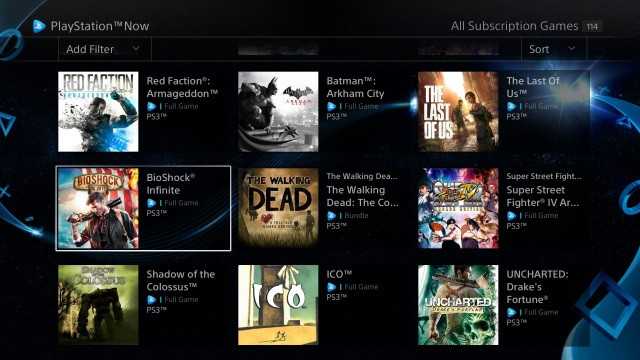
Через службу подписки PS Now я открыл несколько разных игр, в том числе El Shaddai: Guardians of Metatron, Ninja Gaiden 2 Sigma и R-Type Legends. Каждая игра загружается примерно за минуту. Они выглядели довольно четкими и хорошо выступали, хотя Рю чувствовал себя немного вялым в Ниндзя Гайдене. Справедливости ради, я некоторое время не играл в эту конкретную игру, и у меня начались большие трудности, поэтому проблема могла быть просто в моем ощущении от игры, а не от службы.
У меня был наш постоянный эксперт по файтингу Джеффри Л. Уилсон, играющий в King of Fighters 13 на PlayStation Now. Он часто играет в игру через Steam и лучше всего понимает, насколько быстро игра реагирует на трансляцию: он сказал, что это выглядело как локальная консольная версия игры. Он даже выполнил некоторые из своих любимых комбо без проблем. Для файтингов, когда ключевым является подсчет кадров и время реакции, это впечатляет.
PlayStation Now не является обязательным сервисом даже для любителей PlayStation. В его библиотеке достаточно хороших игр, чтобы сделать их полезными в течение нескольких месяцев, и возможность играть в одну и ту же игру практически на любом устройстве PlayStation и на некоторых HDTV телевизорах Sony действительно хороша. Просто имейте в виду, что она не может заменить постоянно растущую библиотеку PS4 и требует быстрого подключения к Интернету для отзывчивого образца.
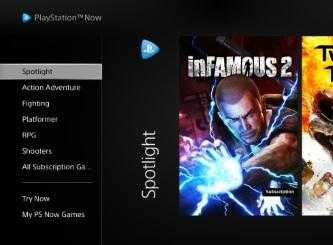
В какие игры можно поиграть?
Для пользователей сейчас открыт доступ к более чем 800 различным видеоиграм. Все они производились для разных моделей игровых приставок. При этом ежемесячно добавляются новые проекты. Оформляя подписку, помимо игры можно пользоваться также и различными онлайн-модами.
РЕКЛАМА #23-article-news
Купить
На данный момент в библиотеке представлено большое количество различных проектов, у которых есть множество фанатов по всему миру. Среди них можно увидеть God of War, The Witcher 3: Wild Hunt, Doom, Detroit: Become Human, The Darkness, Resident Evil и множество других мегапопулярных игр.
Предварительная информация
Прежде чем я начну объяснять Как PlayStation теперь работает, кажется важным показать вам, что совместимые устройства и требования к использованию сервиса, как составлен ваш каталог и сколько стоит подписка. Что ж, ниже вы найдете всю необходимую информацию.
Совместимые устройства и требования
PlayStation Now — это сервис, который использует его преимущества потоковое чтобы позволить игрокам получить доступ к различным названиям в их каталоге. Короче говоря, игра не запускается на PlayStation 4 или на ПК, а запускается на специальном ПК, находящемся в структурах, принадлежащих Sony. Это означает, что только Передача видео игры и, следовательно, нет необходимости иметь хорошее оборудование для использования сервиса, но хорошее интернет-соединение.
Фактически, команды отправляются за несколько миллисекунд на удаленные серверы (скорость зависит от качества используемого соединения), а последние возвращают видеоответ в реальном времени и в режиме реального времени. Поэтому у игрока возникает ощущение нормальной игры и, по сути, замечает что-либо (если все работает правильно).
Давайте возьмем практический пример: перед PlayStation сейчас, играть Bloodborne, вам нужно было скачать и установить игру с PlayStation Store или купите соответствующий Blu-Ray. Что ж, теперь все это больше не нужно: чтобы играть в Bloodborne через PlayStation Now, вам просто нужно запустить его с PS4 или с ПК, без необходимости загружать или устанавливать название.
Для этого вам нужен только PS4 или ПК, хорошее интернет-соединение, а точнее соединение с 5 Mbps или выше, и явно действующая подписка PlayStation Now (хотя подписка на PlayStation Plus). Что касается PlayStation 4Некоторые игры также могут быть загружены на консоль, и поэтому даже игрокам, у которых нет соединения 5 Мбит / с с поддержкой потоковой передачи, может показаться интересной эта подписка.
Если у вас есть персональный компьютер, вы должны обязательно выполнять передачу и, следовательно, иметь соединение со скоростью не менее 5 Мбит / с. Кроме того, ваш компьютер должен соответствовать следующим минимальные требования.
- Система operativo: Windows 7, 8.1 или 10
- процессор: Intel Core i3 2.0 GHz
- Оперативная память: 2 GB
- Место для хранения: 300 MB
Короче, как видите, особо мощный ПК не требуется. Однако для большего удобства Sony рекомендует следующее рекомендуемые требования.
- Операционная система: Windows 7, 8.1 или 10
- процессор: Intel Core i3 3.5 ГГц / AMD A10 3.8 ГГц
- ОЗУ: 2 GB
- Место для хранения: 300 MB
В дополнение к этому, вы должны иметь совместимый контроллер играть: вы можете выбирать между DualShock 4 Официальный Sony и сторонний контроллер с xвход. К сожалению, я не могу быть более точным, так как каждая модель колодки имеет разные характеристики. В любом случае, мой совет — доверяйте и официальному драйверу на ПК. Для получения более подробной информации я приглашаю вас ознакомиться с официальным руководством Sony, страницей, посвященной PlayStation Now для ПК, и официальным FAQ, опубликованным Sony.
PlayStation Now предложение и цены
Что же касается каталог Предлагаемый PlayStation Now, сервис подписки включает в себя сотни игр для PlayStation 2, PlayStation 3 и PlayStation 4, которые легко доступны с PS4 и ПК. Таким образом, PlayStation Now может быть интересна как для ретро-игр, так и для недавних игр.
Что касается цены услуги, PlayStation Now стоит 9,99 евро в месяц, 24,99 евро каждые 3 месяца o 59,99 евро в год. Все пользователи, которые еще не пробовали услугу, имеют право на один 7-дневная бесплатная пробная версия. Последний требует ввода данных кредитная карта и тогда он станет платной подпиской, если вы не отмените подписку.
Поэтому я советую воспользоваться пробным периодом, чтобы протестировать службу и понять, совместимы ли ваше интернет-соединение и система с PlayStation Now. По мере продвижения вы всегда можете отказаться от подписки, следуя инструкциям в этой главе руководства о том, как отменить PlayStation Now.
Возможные трудности

Самая распространённая проблема — не удаётся выбрать английский или американский аккаунт, так как там действует ограничение по IP-адресам. Для этого необходимо настроить доступ через качественный безлимитный VPN (лучше — платный, при бесплатном — высокий пинг).
ВНИМАНИЕ!!! — Перед покупкой товара, обязательно ознакомьтесь с описанием и вкладкой доп. информация
PlayStation Now является уникальным цифровым сервисом, который позволяет запустить оригинальные игры консолей PlayStation 3 и PlayStation 4 на персональном компьютере. Среди игр доступных в сервисе присутствуют такие легендарные проекты как: Red Dead Redemption, Bloodborne, Last of Us, Uncharted 2: Among Thieves, Heavy Rain, Until Dawn, Infamous 2, God of War 3 и многие другие.
Для запуска игр в данном сервисе требуется:
Стабильное интернет соединение со скоростью от 12 мб/с и выше
Совместимый геймпад Xbox или DualShock, либо схожие устройства с последующей установкой программы x360ce
Активный и настроенный доступ к сервису PlayStation Now
Последний пункт зачастую вызывает у обычных пользователей множество проблем, так как он требует вводить соответствующие зарубежным стандартам личные и платежные данные, оформление которых может отнять немало времени и сил. По этой и ряду других причин, специально для вас и создается персональный профиль с настроенным доступом, который позволяет в течение СЕМИ ДНЕЙ получить неограниченный доступ к огромной библиотеке эксклюзивных игр.
Приложение для использования сервиса можно скачать по данной ссылке: https://www.playstation.com/en-gb/explore/playstation-now/ps-now-on-pc/
Для загрузки приложения нажимаем большую оранжевую кнопку Download NOW
Если с доступом возникнут проблемы, то прежде чем оставлять негативный отзыв еще раз тщательно изучите описание товара и вкладку дополнительная информация. Если решения там нет, то подробно опишите проблему в личной переписке, доступной на странице оплаченного товара.
Вопросы/Ответы
Какие минимальные системные требования у сервиса?
— Windows 7 (SP 1), 8.1, 10, Процессор: Core i3 2.0 GHz (Рекомендуется: Intel Core i3 3.5 GHz или AMD A10 3.8 GHz), 2 GB оперативной памяти, а также стабильный интернет со скоростью 12 мб/с и выше.
Требования соединения соответствуют, но сервис работает с задержкой картинки/звука или не может установить соединение с сервером.
— Скорей всего ваш регион находится слишком далеко от ближайшего сервера и решить подобную проблему невозможно. Поэтому за территорией европейской части России, корректная работа сервиса не гарантируется. Особенно в СИБИРИ и на ДАЛЬНЕМ ВОСТОКЕ, где работа сервиса НЕВОЗМОЖНА или СЕРЬЕЗНО ЗАТРУДНЕНА.
Как обстоят дела с русским языком в играх?
— К сожалению, в большинстве игр доступен только английский язык. Однако в некоторых играх русский язык все же присутствует, но точного их списка нет.
Можно ли переносить прогресс игр между разными профилями?
— К сожалению нет. Все сохранения находятся в облаке.
У меня китайский геймпад, будет ли он работать с сервисом?
— Сервис распознает только геймпады Xbox и DualShock, но если установить программу x360ce, то можно использовать любой геймпад. Инструкцию по установке и настройке x360ce можно без проблем отыскать воспользовавшись Google
Только важно понимать, что в китайских копиях почти всегда отсутствует датчик положения
Для чего нужен датчик положения?
— Датчик необходим, чтобы играть в такие игры как Heavy Rain, Beyond: Two souls и Until Dawn, где положение геймпада активно применяется в управлении. В остальных играх можно обойтись и без него.
Скидки: На товар предоставляется скидка постоянным покупателям. Если общая сумма покупок у продавца OpenTrade
больше чем.
PlayStation Now — официальный клиент соответствующего Sony для ПК, который позволяет играть в игры с консоли PlayStation 3. Нет, данная программа ни в коем случае не является эмулятором
Если вам нужен таковой, то обратите внимание на программу. Здесь же применяется концепция, так называемого, облачного гейминга
То есть сама игра запускается на удаленном сервере (а точнее на удаленной PS3) в то время как пользователю транслируют «картинку» и позволяют «управлять» ею. Кстати, насчет управления. Для работы с PlayStation Now вам обязательно необходимо подключить к компьютеру DUALSHOCK 4 посредством USB-кабеля (ну или через адаптер, если таковой имеется). Благо хоть устанавливать драйвера для Windows не нужно — клиент сделает это автоматически.
PlayStation Now – почему он уникален и интересен геймерам
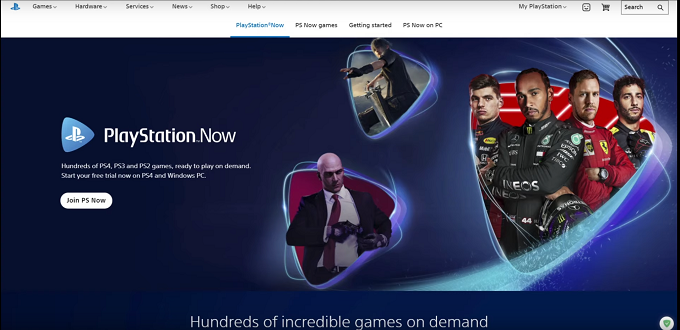
Первое, что стоит сказать о PS Now –данный стриминговый сервис уже далеко не новинка. Проект существует с 2014 года и за это время претерпел массу изменений. Основные из них касаются внедрения новых функций и адаптации с другими проектами, часть из которых оказалась провальными (например, PS Vita и аренда игр). Однако такие эксперименты в купе с противостоянием с Microsoft xCloud (а после и с Google Stadia) пошли только на пользу –Sony пересмотрела свою ценовую политику и значительно уменьшила цены на подписку, а вдобавок к этому создала огромную базу доступных игр (более 800) и здорово обогнала конкурентов.
Теперь немного об особенностях. Пользователи PS Now на PS4 могут получить доступ к огромной библиотеке игр, среди которых есть эксклюзивы для всех поколений приставок. Кроме этого список постоянно пополняется, а раз в месяц игроки получают временный доступ к таким новинкам как Watch Dogs 2, Control, Dishonored 2, God of War, Uncharted 4: A Thief’s End, Metro: Exodus и многим другим. К слову, такому нововведению игроки косвенно обязаны Microsoft – Сони скопировала эту фишку у конкурента, который давал своим подписчикам доступ к эксклюзивам прямо в день выхода.
Как писалось выше – играть можно в любую игру из библиотеки для любого поколения консоли, однако есть особенность. Игры PS2 и PS4 игрок может, как скачать на консоль и наслаждаться прохождением без подключения к сети, так и проходить в режиме онлайн, используя мощности сервера и просто получая картинку на свой монитор. С проектами на PS3 немного сложнее – их нельзя скачать, доступен только режим стриминга. Для этого достаточно найти игру, нажать на «Get started» и подождать пока учётная запись синхронизируется с серверами Сони.
Важно! Для комфортной игры Сони рекомендует использовать стабильное соединение со скоростью не меньше 5 мбит/с. Однако следует учесть, что сервер не доступен в России и странах СНГ, а потому ближайшие сервера находятся в Европе, Японии и США
Также проблема заключается в том, что пользователь не может самостоятельно выбирать к какому серверу подключиться, а потому приходится надеяться на удачу и адекватный автоматический подбор. На сегодняшний день рекомендуемая скорость подключения в России порядка 70-80 мбит/с, так как Сони активно вводит новое разрешение трансляции в 1080p (раньше было доступно только 720p). Здесь стоит упомянуть, что xCloud имеет поддержку Full HD, а сервис Google Stadia обещает добавить 4K.
Касательно цен — после снижения за месяц придётся заплатить в районе 700 рублей в зависимости от региона. Однако выгоднее оформлять годовую подписку за 4 000, или же на 3 месяца за 3 000 рублей.
Самое интересное, что сервис Sony доступен и для пользователей ПК. Хотите сыграть в один единственный эксклюзив, но совсем нет желания покупать консоль? Нет проблем — PlayStation Now отлично работает и на компьютерах. Правда для этого нужно иметь геймпад PS4, кабель к нему или же адаптер для беспроводного подключения к системному блоку. Хотя в интернете много мнений на этот счёт и люди умудряются подключать не только оригинальный Dualshock 4 и контроллеры Xbox, но и перенастраивать под это дело мышку с клавиатурой.
Из недостатков можно выделить следующие:
- Только стриминг. Скачать игру на ПК по понятным причинам нельзя;
- Новинки в библиотеке ПК версии появляются позже, чем на консолях (не критично – задержка максимум в несколько часов);
- Нет поиска по названию – только по жанру и алфавиту;
- Проблемы с локализацией. Не редки случаи, когда одна и та же игра в версии для ПК не имеет русской озвучки, но на приставках она есть.
Как пользоваться
Переходим к самому интересному – поговорим о том, как запустить PlayStation Now в России.
Как вы понимаете, аккаунт PlayStation Now должен быть зарегистрирован из-за рубежа. Перемещаться за границу не обязательно, достаточно просто воспользоваться VPN-сервисом, чтобы имитировать своё нахождение на территории другого государства. Каким ВПН-приложением воспользоваться, решайте сами – в наше время вы найдёте широкий выбор платных и бесплатных вариантов.
Прежде чем пытаться скачать PlayStation Now на ПК, нужно создать зарубежную почту. Для создания временного электронного ящика можно воспользоваться специальными сервисами (например, таким).
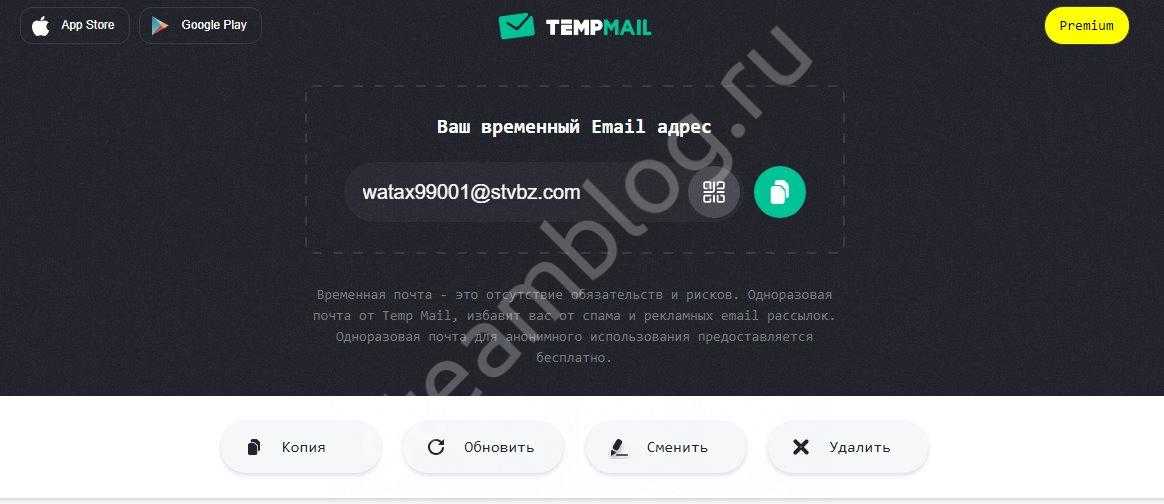
Важно проследить, чтобы почта принадлежала к почтовому домену той страны, которую вы будете указывать при регистрации учётной записи!
Чтобы купить PlayStation Now и получить доступ к каталогу, открываем и жмём на кнопку «Создать учётную запись».
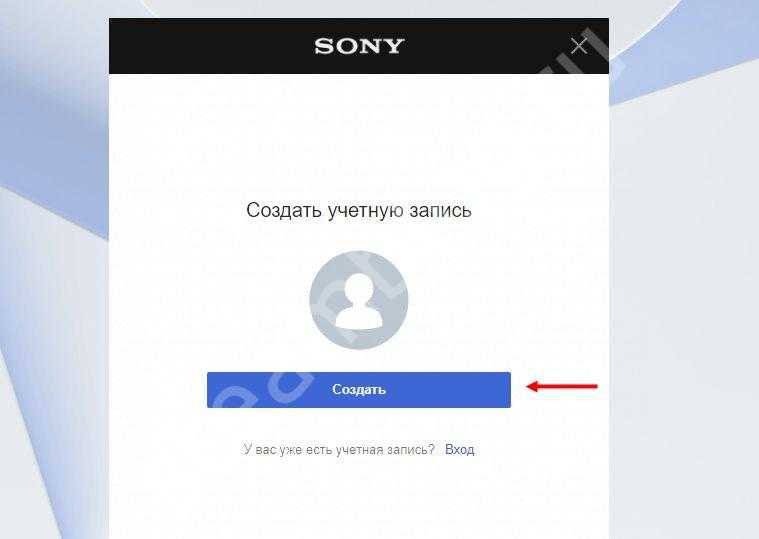
Не забудьте предварительно подключить ВПН!
- Выбираем страну регистрации (в сети рекомендуют использовать Японию, Британию или США);
- Определяем язык через выпадающее меню (русского не будет, но не переживайте, интерфейс интуитивно понятен);
- Предположим, регистрируемся через США – укажите город, округ, почтовый индекс. Эту информацию легко найти в сети в свободном доступе;
- Введите любую дату рождения (чтобы вам было больше 18 лет);
- Укажите любое имя, которым хотите пользоваться в рамках сервиса;
- Пройдите капчу и завершите регистрацию. Теперь откройте свою временную почту – вы получите письмо со ссылкой, по которой нужно перейти.
Это еще не все, PlayStation Now на ПК не запустится без оплаты (несмотря на семидневный пробный период, карту все равно привязать нужно). Логично предположить, что русский платежный инструмент не сработает, поэтому придётся создать кошелек Pay Pal. Мы писали также про Стим кошелек.
Теперь привяжем кошелек к своему аккаунту, чтобы начать пользоваться системой:
- Убедитесь, что вы вошли в свой кошелек PayPal;
- Откройте сайт Sony и перейдите на вкладку «Игры» (при этом предварительно нужно залогиниться);
- Наведите мышку на свой логин в правом верхнем углу и выберите «Payment Management»;
- Далее нажмите «Add Payment Method» затем – «Add a PayPal Account»;
- В открывшемся окне нажмите «Agree and Continue», кошелек автоматически подключится.
Мы почти закончили! Возвращаемся на страницу Playstation Store:
- Слева найдите иконку PlayStation Now;
- Нажмите на нужный вариант подписки – на год, месяц или три месяца;
- Далее кликните «Choose a version» и затем «7 Day Trial»;
- Нажимайте на кнопку «Show Basket», затем кликаем по значку «Proceed to Checkout»;
- Чтобы оплатить, жмём «Order & Pay». Готово!
PlayStation Now от Sony – качественный продукт, пусть и со своими недостатками. Как видите, его легко можно локализовать под нашу страну – если вы действительно хотите открыть для себя облачный гейминг, может быть, стоит начать именно с этого сервиса с огромным количеством любимых игр!
Как купить игры в PS
Несмотря на все действующие ограничения, для тех, кто действительно хочет продолжать покупать игры на PlayStation 4 или 5, способы ещё есть. Никакие российские реквизиты для этого использовать не получится — их лучше приберечь до того момента, когда разблокируют PS Store.
Лазейки, которые сейчас существуют в системе оплаты, достаточно надёжные и не могут быть убраны Сони по разным причинам — например, по причине возможных проблем для пользователей из других регионов.
https://www.youtube.com/watch?v=rBV04nmwRJg
Открываем аккаунт в другой стране
Тем, кто не хочет ждать, когда разблокируют PS Store в России, проще всего поступить следующим образом — завести аккаунт в другой стране. Правила магазина не запрещают пользоваться аккаунтом вне страны, где он был заведён — например, японский аккаунт может быть спокойно использован в Германии, а турецкий — в РФ.
Именно турецкими аккаунтами пользуются большинство тех, кто решил обходить санкции.
На то есть несколько причин:
- хотя в Турции тоже действуют санкции против России, их гораздо меньше, чем в Европе — тем более, туда можно попасть лично;
- цены в турецких лирах очень привлекательны;
- если у игрока нет в Турции знакомых, он легко может купить услуги по помощи с регистрацией аккаунта, а также карты пополнения.
Если есть возможность использовать платёжные средства какой-либо другой страны, помимо Турции, то проблем тоже не возникнет. Такие аккаунты в том случае, если PS Store возвращается в Россию, могут служить просто резервными или использоваться другими членами семьи и друзьями.
Способ привязки виртуальной карты
Как и многие другие современные сервисы, PlayStation Store поддерживает в том числе и виртуальные карты, а не только те, что были выпущены «в пластике». Привязать карту, которой у вас нет на руках, так же просто, как и обычную.
Виртуальная карта — это по сути банковский счёт, который существует только в интернете. Пользоваться такими картами полностью безопасно, а если привязать её ещё и к сервисам оплаты через смартфон, то классическая пластиковая карта будет заменена по функциям полностью.
Для проведения успешных транзакций карта не обязательно должна принадлежать вам или другому владельцу аккаунта — не имеет значения, откуда поступают средства на внутренний кошелёк или для оплаты игр. Главное, чтобы платёжный реквизит не имел никакого отношения к российским банкам.
Пополнение подписки PS Plus через турецкую банковскую карту
На карты турецких банков — обычные и виртуальные, нет никаких ограничений. Если вы найдёте способ положить на неё деньги, то легко сможете купить любой товар через интернет, находясь где угодно.
В число таких товаров входит и подписка PS Plus. Для всех регионов содержимое подписки одинаковое, так что можно заново купить турецкий вариант, если ранее у вас её никогда не было.
Чтобы привязать карту, достаточно выполнить всё те же действия, что и во время привязки карты обычной — у виртуальных банковских счетов есть все необходимые для этого реквизиты, которые и нужно ввести в поля.
Плюсы и минусы турецкой PS Plus
С тех пор, как запрос «PS Store Россия как купить игры» стал очень популярным в рунете, так называемый «турецкий способ» получил самое большое распространение как способ решить эту проблему.
В переходе (временном или полном) на турецкий аккаунт игроки видят много плюсов:
- доступ ко всем играм в день релиза;
- привлекательные цены (даже с учётом наценки за комиссии или другие издержки перевода средств выходит экономия);
- многие проекты в турецкой версии имеют в качестве варианта локализации и русский язык.
К сожалению, есть и минусы — манипуляции с оплатой для человека, который раньше умел использовать только свою банковскую карту в пластике, могут показаться слишком сложными. Также для того, чтобы наладить такую систему обхода для себя, могут понадобится дополнительные вложения — но даже с учётом всего этого, инструкции выше по-прежнему самый простой способ PS Store купить в России.
Инструкция: как подключить и пользоваться PS NOW
На текущий момент, стриминговый сервис Sony доступен только в 19 странах, включая США, Канаду, Японию, Великобританию, Италию, Францию и Германию, но пока нет никаких новостей о его выходе в России. Тем не менее, если вы хотите воспользоваться данным сервисом, у вас есть такая возможность, благодаря наличию соответствующих инструкций в Интернете.
Для использования PS Now в России необходимо создать новый аккаунт в PlayStation Network (PSN), который может быть японским или американским. Если вы выбираете американский аккаунт, то, возможно, потребуется дополнительно установить платный VPN. 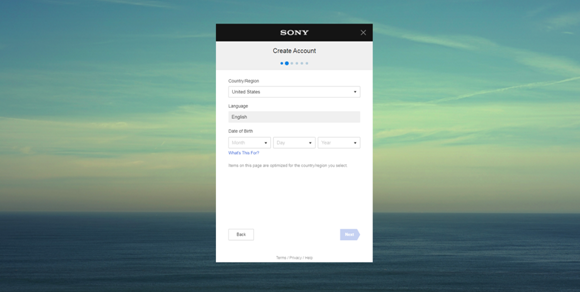
Во время регистрации нового аккаунта в PSN вы должны выбрать нужную страну, адрес и индекс. Например, вы можете указать адрес в Лос-Анджелесе в штате Калифорния с почтовым индексом 90014. 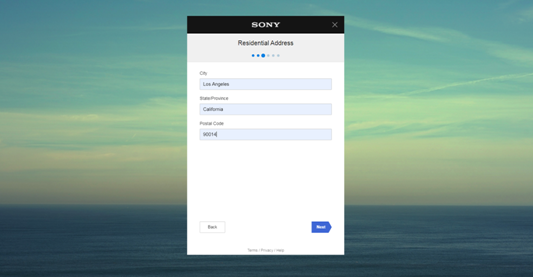
Если вы создаете японский аккаунт, то весь интерфейс будет на японском языке, но игры могут поддерживать английский язык, а некоторые программы, такие как серия Killzone, даже русский язык. Однако, в основном, мультиязычность зависит от разработчиков.
Интерфейс PS Now достаточно интуитивно понятен, поэтому не должно возникнуть особых проблем, даже если вы пользуетесь японским интерфейсом.
Теперь необходимо разобраться с системой оплаты. Для оплаты необходима валютная карта или аккаунт PayPal. Лучше всего создать новый профиль в PayPal с тем же адресом, который вы указали при создании аккаунта в PSN. Номер телефона в PayPal может быть любым, так как он используется только для двухэтапной аутентификации. 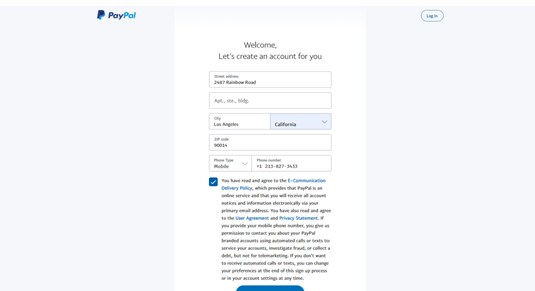
После регистрации вы должны привязать карту с возможностью конвертации валют к профилю PayPal. Обычные карты оплаты PSN не работают в данном случае, так как для использования сервиса необходима обязательная привязка карты. После регистрации выберите профиль PayPal в PSN и привяжите его к своему аккаунту.
Весь утомительный процесс регистрации закончен, теперь осталось только скачать PS Now из магазина консоли или скачать его на компьютер, перейдя по соответствующей ссылке. Стоит отметить, что на данный момент сервис доступен только для операционной системы Windows, и информации о поддержке других операционных систем и мобильных устройств пока нет.
После этого выбираем нужную подписку, а если есть сомнения, можно попробовать бесплатный 7-дневный пробный период. Не забудьте отключить автоматическое продление подписки в настройках, если не хотите, чтобы с вас снимали деньги без вашего ведома, так как после списания денег возврат будет невозможен.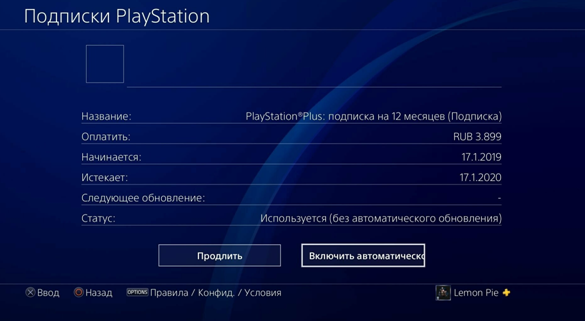
Какие устройства совместимы с PlayStation Now?
PlayStation Now совместим с компьютерами PS4, PS5 и Windows, работающими под управлением Windows 10, Windows 8.1 или Windows 7. Вам понадобится приложение PS Now, установленное на вашем ПК с Windows, если вы собираетесь получать доступ к играм через него.
На консолях PS4 или PS5 служба уже будет доступна”из коробки”, и вам просто нужно будет зарегистрироваться или войти в систему. Вы не можете использовать службу на смартфонах или планшетах прямо сейчас.
Это делает его менее портативным, чем другие облачные игровые сервисы. Хотя вы можете использовать его на ноутбуках с Windows, так что там есть хотя бы некоторая портативность, если у вас есть подключение к Интернету для ноутбука.
Как начать играть
В связи с тем, что управление в играх аналогично управлению на консоли и имеет некоторые особенности, рекомендуется использовать контроллеры Dual Shok. Это особенно актуально для игр, использующих гироскоп Heavy Rain или сенсорную панель (Until Dawn).
Однако во многие игры можно играть с помощью контроллера Xbox или их аналогов, подключив специальные аналоги, а также клавиатуру и мышь.
Настройка клавиатуры и мыши — Видеообзор
Вы можете подключить и использовать мышь и клавиатуру вместо контроллера несколькими способами.
ПОДКЛЮЧЕНИЕ КЛАВИАТУРЫ И МЫШИ ЧЕРЕЗ BLUETOOTH
Чтобы подключиться через Bluetooth, необходимо:
- Включите PlayStation и войдите в свою учетную запись.
- Используя контроллер, перейдите к настройкам консоли, выберите вкладку Устройства и нажмите на крестик.
- В появившемся списке найдите «Устройства Bluetooth». Выберите его и нажмите на крестик.
- Теперь настройки завершены. Вы можете настроить беспроводные устройства, например: изменить положение кнопок мыши для правой и левой руки, языковую раскладку клавиатуры и т.д.
ПОДКЛЮЧЕНИЕ ПРОВОДНОЙ КЛАВИАТУРЫ И МЫШИ
Подключите проводную мышь и клавиатуру к одному из доступных USB-портов. Если система обнаружит проводное устройство, на экране появится специальный значок.
Другой способ подключения — использование адаптеров, таких как XIM Apex. Эти устройства выглядят как USB-накопители и позволяют подключить к PlayStation 4 мышь и компьютерную клавиатуру.
Вы также можете посмотреть видео, показывающее, как настроить клавиатуру и мышь, если описанные выше способы не работают или не подходят.
Настройка контроллеров сторонних производителей — видеообзор
Существует несколько способов подключения контроллера к компьютеру.
Если на компьютере нет Bluetooth, то подключите его к компьютеру с помощью USB-кабеля — один конец к порту компьютера, а другой к разъему геймпада.
Владельцы компьютеров с Bluetooth могут использовать геймпад без кабеля, выполнив следующие действия:
- Перейдите в раздел «Настройки» на компьютере.
- Перейдите в раздел «Устройства» в «Настройках».
- Нажмите «Добавить Bluetooth или другое устройство».
- Нажмите «Добавить устройство или добавить устройство Bluetooth».
- Выберите «Беспроводной геймпад».
- Выберите «Готово».